Locatie van screensaver-bestanden in Windows 10
Bijgewerkt Januari 2023: Krijg geen foutmeldingen meer en vertraag je systeem met onze optimalisatietool. Haal het nu op - > deze link
- Download en installeer de reparatietool hier.
- Laat het uw computer scannen.
- De tool zal dan repareer je computer.
Net als zijn voorgangers wordt Windows 10 ook geleverd met een aantal screensavers. 3D-tekst, blanco, bubbels, mystificatie, foto's en linten zijn de screensavers die worden aangeboden met Windows 10.
Alle screensavers die met Windows 10 werden aangeboden, maakten ook deel uit van Windows 7 en Windows 8 / 8.1. Dat wil zeggen, Windows 10 wordt niet geleverd met nieuwe screensavers. Daarnaast zijn screensavers standaard uitgeschakeld in Windows 10 en is het openen van screensaver-instellingen ook geen eenvoudige taak.

Als je een of meer screensavers van derden hebt geïnstalleerd in Windows 10, wil je misschien een back-up maken van screensaver-bestanden terwijl je Windows 10 opnieuw installeert.
Belangrijke opmerkingen:
U kunt nu pc-problemen voorkomen door dit hulpmiddel te gebruiken, zoals bescherming tegen bestandsverlies en malware. Bovendien is het een geweldige manier om uw computer te optimaliseren voor maximale prestaties. Het programma herstelt veelvoorkomende fouten die kunnen optreden op Windows-systemen met gemak - geen noodzaak voor uren van troubleshooting wanneer u de perfecte oplossing binnen handbereik hebt:
- Stap 1: Downloaden PC Reparatie & Optimalisatie Tool (Windows 11, 10, 8, 7, XP, Vista - Microsoft Gold Certified).
- Stap 2: Klik op "Start Scan" om problemen in het Windows register op te sporen die PC problemen zouden kunnen veroorzaken.
- Stap 3: Klik op "Repair All" om alle problemen op te lossen.
Locatie van screensaver-bestanden in Windows 10
OPMERKING: deze instructies kunnen ook worden gebruikt op pc's met Windows 7 en Windows 8 / 8.1.
Stap 1: open het station waarop Windows 10 is geïnstalleerd en navigeer vervolgens naar Windows \u0026 gt; map System32 . Dat wil zeggen, als Windows 10 bijvoorbeeld is geïnstalleerd op de 'C' -schijf, dan moet u naar de C: \\ Windows \\ System32-map gaan.
Stap 2: hier vindt u Bubbles.scr, Mystify.scr, Ribbons.scr, ssText3d.scr (3D Text screensaver) en PhotoScreensaver.scr-bestanden. U kunt ook de zoekfunctie van de Verkenner gebruiken om snel screensaver-bestanden te vinden.
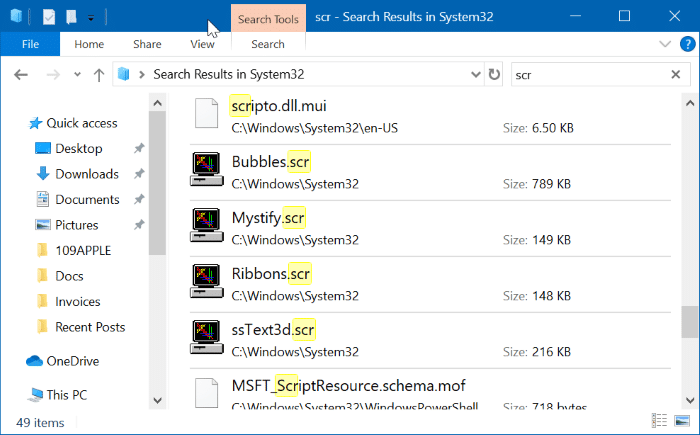
De meeste screensavers van derden worden weergegeven in de map System32. Als u geen screensaver van derden of OEM's kunt vinden, zoek dan in de mappen Program Files en Program Files (x86) door de naam van de screensaver als trefwoord te gebruiken.
Merk op dat u de bestandsverkenner moet configureren om bestandsextensies weer te geven om de bestandsextensie van de screensaver te kunnen zien. Om dat te doen, klikt u op het tabblad Weergave en selecteert u vervolgens de optie Bestandsnaamextensies.
U kunt op elk ervan dubbelklikken (.scr-bestanden) om die screensaver te starten. U kunt ook een snelkoppeling op het bureaublad voor een screensaver maken om snel een screensaver te starten. Om dat te doen, klikt u met de rechtermuisknop op een schermbeveiligingsbestand, klikt u op de optie Verzenden naar en vervolgens op de optie Bureaublad (snelkoppeling maken).
Om de screensaver-instellingen te wijzigen, zie onze handleiding voor het wijzigen van screensaver-instellingen in Windows 10.

